Vista general de dispositivos
Válido para
|
Ediciones GridVis |
Plataforma software |
|
|
|
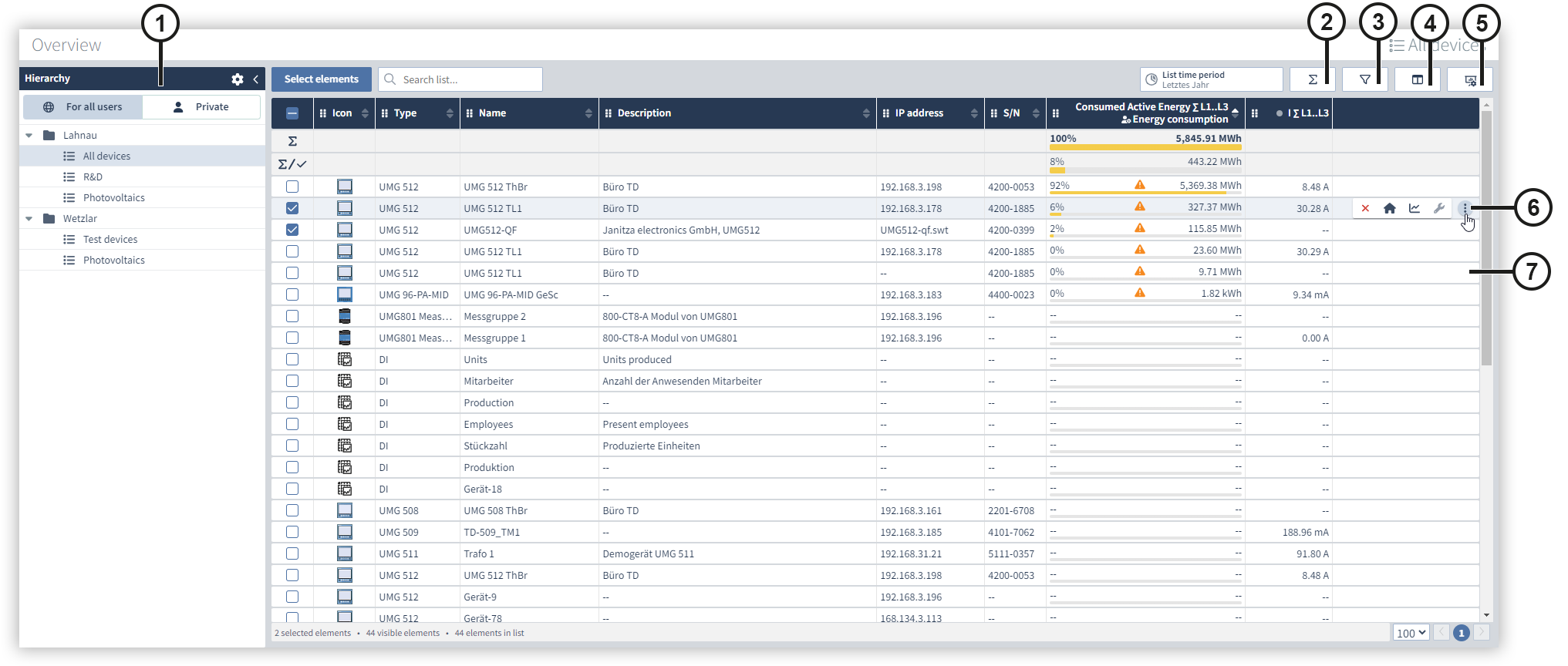
|
Posición |
Descripción |
|
1 |
Jerarquía En la jerarquía se muestran sus listas públicas y privadas. Las listas públicas están visibles para todos los usuarios, las listas privadas solo están visibles para usted. Para crear una lista nueva, proceda como se indica a continuación:
Después de haber creado una carpeta o una lista, podrá moverla mediante el método de “arrastrar y soltar” entre el área pública y el área privada. Tenga en cuenta que se crea una copia durante el movimiento del área pública al área privada. Durante el movimiento del área privada al área pública no se crea ninguna copia y el elemento se mueve directamente. Haga clic en el símbolo de la papelera para borrar definitivamente el elemento. |
|
2 |
Análisis de consumo Haga clic en el símbolo de la suma para mostrar y ocultar el análisis de consumo. El análisis de consumo le muestra el consumo de todos los dispositivos, así como el consumo sumado de los dispositivos seleccionados. En la lista también se muestra el consumo de los dispositivos individuales. Usted puede utilizar barras de relación o barras de proporción para mostrar la vista general. Las barras de relación muestran la relación con el valor más grande, mientras que las barras de proporción muestran la relación con el total. La configuración de las barras de proporción y barras de relación se realiza en la selección de columnas. |
|
3 |
Selección de filtro En la selección de filtro podrá configurar el filtro deseado para filtrar su lista de dispositivos por determinadas propiedades. Haga clic en el símbolo del filtro para abrir la selección de filtro. De manera predeterminada solo se muestran filtros para las columnas configuradas de la lista de dispositivos. Sin embargo, con ayuda del control deslizante también es posible visualizar todos los filtros. |
|
4 |
Seleccionar y configurar de columnas En la selección de columnas podrá configurar las columnas mostradas en la lista de dispositivos. Para agregar una nueva columna a la lista de dispositivos, proceda como se indica a continuación:
Además, en los ajustes de columna para los vectores energéticos se configura la representación gráfica del análisis de consumo. |
|
5 |
Asignar paneles Durante la creación de un panel podrá marcarlo como plantilla y asignarlo a continuación a uno o varios dispositivos. Para asignar una plantilla de panel a sus dispositivos, proceda como se indica a continuación:
Tenga en cuenta que no es posible asignar plantillas de panel antiguas (anteriores a la versión de GridVis 9.0.0) simultáneamente a varios dispositivos. Exportar lista (CSV)
La lista se descargará en formato CSV con las columnas mostradas. |
|
6 |
Menú de tres puntos Situando el ratón encima de unos de sus elementos, podrá visualizar el menú de tres puntos. Si, a continuación, se hace clic en el menú de tres puntos, se muestran las siguientes funciones:
Tenga en cuenta que no todos los dispositivos disponen de una configuración del dispositivo. Un dispositivo no dispone de configuración del dispositivo si el símbolo de la llave inglesa aparece atenuado. |
|
7 |
Haga clic en una fila para abrir la plantilla de cuadro de mando asignada al elemento. Si no hay plantillas asignadas, se muestran las plantillas de GridVis. |
